Veiciet šīs vienkāršās darbības, lai instalētu Intel draivera atjauninātāju
- Intel Driver and Support Assistant palīdz atjaunināt sistēmas draiverus.
- Novecojusi Windows var radīt problēmas ar Intel draivera un atbalsta palīga instalēšanu.
- Atspējojot Windows Defender ugunsmūri un atjauninot Windows, ar to saistītās problēmas tiks novērstas.
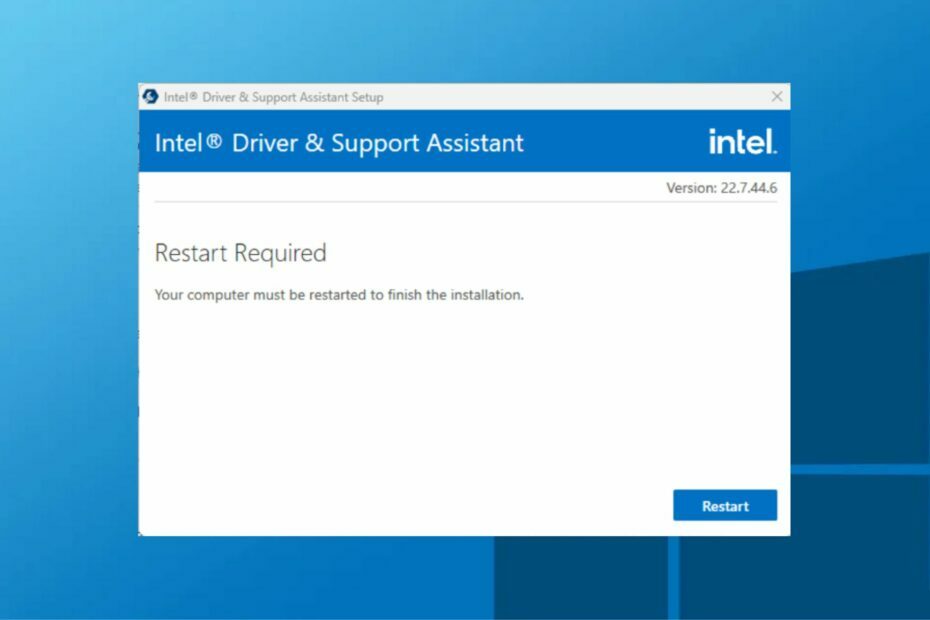
XINSTALĒT, NOklikšķinot uz LEJUPIELĀDES FAILA
Šī programmatūra nodrošinās jūsu draiveru darbību, tādējādi pasargājot jūs no izplatītām datora kļūdām un aparatūras kļūmēm. Pārbaudiet visus savus draiverus tagad, veicot 3 vienkāršas darbības:
- Lejupielādēt DriverFix (pārbaudīts lejupielādes fails).
- Klikšķis Sākt skenēšanu lai atrastu visus problemātiskos draiverus.
- Klikšķis Atjauniniet draiverus lai iegūtu jaunas versijas un izvairītos no sistēmas darbības traucējumiem.
- DriverFix ir lejupielādējis 0 lasītāji šomēnes.
Visu savu draiveru atjaunināšana vienmēr palīdz nodrošināt datora nevainojamu darbību. Ir vairāki veidi, kā tos atjaunināt, un izplatītākais ir Intel draivera atjauninātāja izmantošana.
Intel draiveru un atbalsta palīgs ir utilīta rīks Intel draiveru atjauninājumiem. Tāpat jūs varat pārbaudīt citi veidi, kā atjaunināt draiverus operētājsistēmā Windows 10/11.
Vai ir nepieciešams atjaunināt Intel draiverus?
Jā! Intel draiveru atjaunināšana ir būtiska, lai uzlabotu datora veiktspēju, novērstu problēmas un pievienotu jaunas funkcijas, lai atvieglotu lietošanu.
Intel draivera atjaunināšana ir nepieciešama un būtiska jūsu datora vispārējai apkopei.
Kā lejupielādēt un instalēt Intel draiveri un atbalsta palīgu?
- Palaidiet savu pārlūkprogrammu un dodieties uz oficiālo Intel lejupielādes vietni, lai lejupielādētu Intel draiveru un atbalsta palīgs.
- Nospiediet pogu Windows + E atslēgas, lai atvērtu Failu pārlūks. Pēc noklusējuma .exe failam jābūt mapē Lejupielādes mapi, pēc tam palaidiet to.
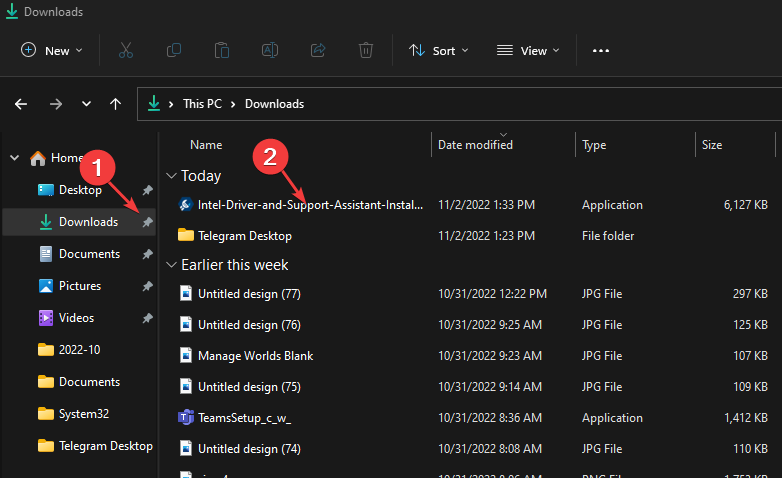
- Pārbaudiet Es piekrītu licences noteikumiem un nosacījumiem, pēc tam noklikšķiniet uz Uzstādīt pogu un apstipriniet UAC uzvedni.
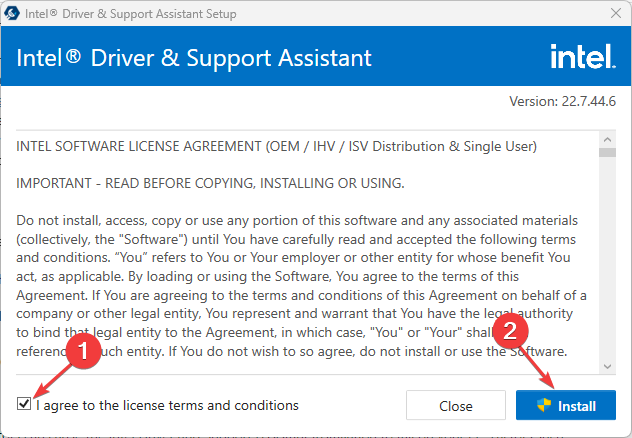
- Pagaidiet, līdz instalēšana ir pabeigta, un noklikšķiniet uz Restartēt veikt izmaiņas.
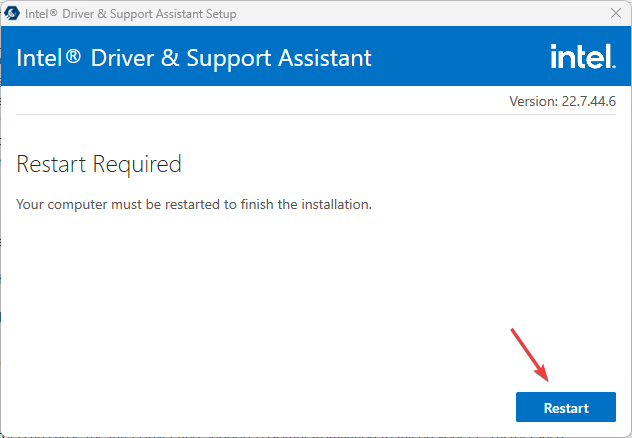
- Ar peles kreiso taustiņu noklikšķiniet uz Sākt pogu, meklējiet Intel draivera un atbalsta palīgs un palaidiet to.
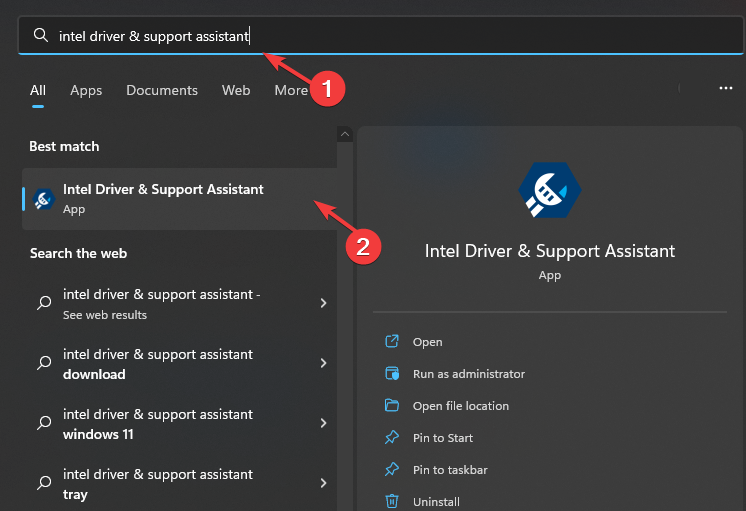
- Klikšķis Lejupielādēt visu un atzīmējiet izvēles rūtiņu Es saprotu un vēlos turpināt.
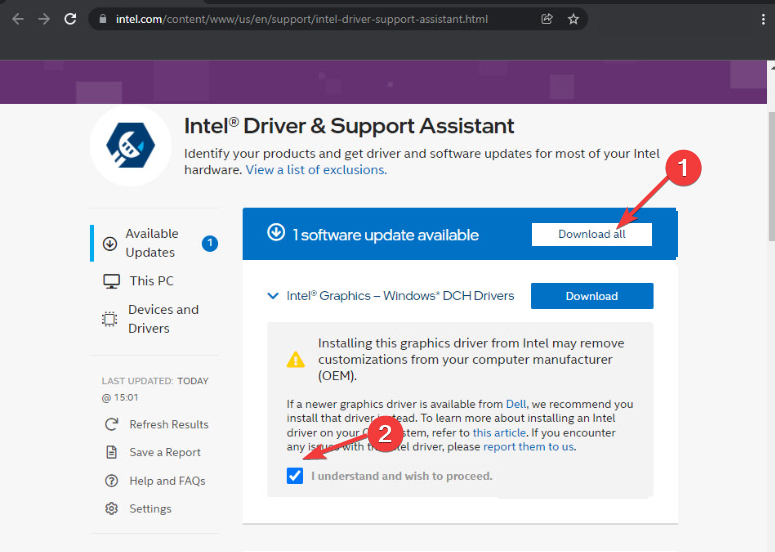
- Pēc tam noklikšķiniet Instalējiet visu un gaidiet, līdz process tiks pabeigts.
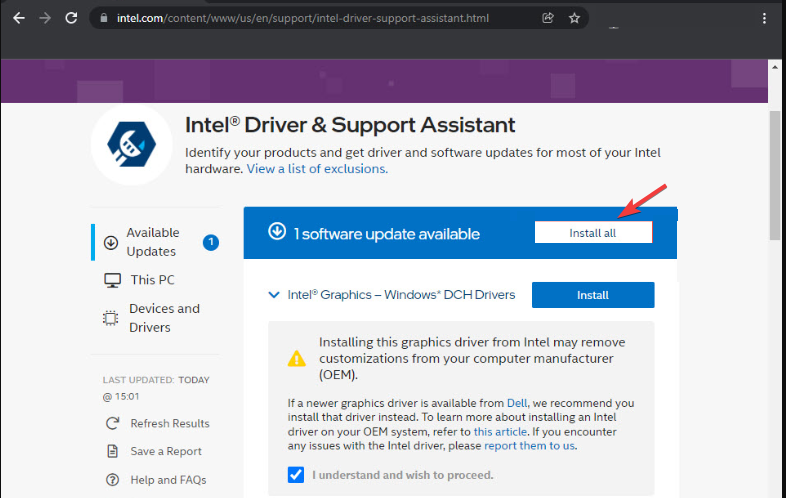
- Lietderība arī informēs jūs, kad būs jauni atjauninājumi, izmantojot jūsu ierīces paziņojumu.
Tas ir labākais veids, kā iegūt un izmantot Intel draivera atjauninātāju. Tāpēc mēs iesakām stingri ievērot norādītās darbības, lai iegūtu optimālus rezultātus.
- Intel HD Graphics 4600 draiveris: kā lejupielādēt un atjaunināt
- amdacpbus.sys: kā novērst šo zilā ekrāna kļūdu
- Kā vienkāršās darbībās pazemināt CPU spriegumu
- 3 veidi, kā salabot SCP draiveri, ja tas nedarbojas jūsu datorā
- Draivera dublēšanas programmatūra: 10 labākās, ko mēs pārbaudījām 2023. gadā
Ko darīt, ja Intel draivera un atbalsta palīga instalēšana neizdodas?
Daudzi faktori var izraisīt Intel draivera un atbalsta palīga instalēšanas kļūmi jūsu datorā. Instalēšanas problēmas var izraisīt tādi faktori kā novecojusi Windows operētājsistēma, maz vietas diskā, startēšanas kļūdas utt.
Ja rodas vairāk problēmu, turpiniet ar tālāk norādītajiem risinājumiem.
- Novērsiet datora problēmas tīrā sāknēšanas režīmā.
- Īslaicīgi atspējojiet Windows Defender ugunsmūri.
- Atjauniniet savu Windows OS.
Noslēgumā jūs varat mācīties kā novērst Intel pakalpojumu avāriju operētājsistēmā Windows 10/11, izpildot mūsu ceļvedi.
Tāpat, ja jūsu Intel Smart Sound Technology draiveris nedarbojas, skatiet mūsu rakstu, lai novērstu problēmu.
Ja jums ir papildu jautājumi vai ieteikumi, lūdzu, izmantojiet tālāk esošo komentāru sadaļu.
Vai joprojām ir problēmas? Labojiet tos, izmantojot šo rīku:
SPONSORĒTS
Ja iepriekš minētie padomi neatrisina jūsu problēmu, jūsu datorā var rasties dziļākas Windows problēmas. Mēs rekomendējam lejupielādējot šo datora labošanas rīku (TrustPilot.com novērtēts kā lieliski), lai tās viegli risinātu. Pēc instalēšanas vienkārši noklikšķiniet uz Sākt skenēšanu pogu un pēc tam nospiediet Remontēt visu.


